 カテゴリ
カテゴリ
パソコン関連のお得情報


[chat face=”shigoto_woman_casual.png” name=”” align=”left” border=”gray” bg=”none” style=””]iosで使えるショートカットっていうアプリ。すごく便利って聞くけど、作り方も分からない。このサイトで簡単にダウンロードできるってほんと!?[/chat]
iosのアプリショートカットでは、様々な機能を自動化してくれます。
今回は、わたしがブログやイラストを書く際に良く使うツールを自動化したショートカットを、いくつかご紹介します。
iosのショートカットアプリで使える自動化機能のひとつひとつを、「レシピ」と呼んでいます。
レシピは共有することが可能ですので、ネットで検索すると色々なものがでてきます。
基本的にiPhoneやiPadは購入時にショートカットのアプリが自動でダウンロードされています。
万が一消してしまった場合などのために、下記にリンクを貼っておきます。
次に、ショートカットのレシピをダウンロード出来るようにします。
この設定を行わないと、公式ギャラリーで紹介されている物以外はダウンロードできません。
注意点:ショートカットを一度も使ったことがない方は、下記の設定が行えません。
設定を行う前にショートカットアプリを立ち上げて、どのショートカットでもいいので動かして下さい。
[ptimeline color=”pink” marker=”icon” icon=”e93d”] [tii label=”STEP1″ title=”設定”]設定からショートカットを開きます [/tii] [tii label=”STEP2″ title=”オンオフ”]信頼されていないショートカットを・・・を許可(緑色)にします
[/tii] [tii label=”STEP2″ title=”オンオフ”]信頼されていないショートカットを・・・を許可(緑色)にします
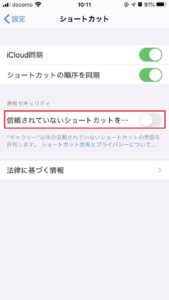
※一度もショートカットを利用していない方はこちらがオンにできない状態です。
アプリを立ち上げて、どれでもいいので一度動かしてみましょう[/tii] [tii label=”STEP3″ title=”許可”]信頼されていないショートカットを許可しますか?と表示されるので許可を選択
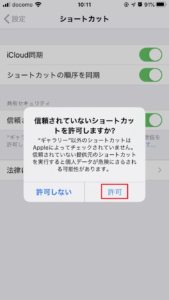 [/tii] [tii label=”STEP4″ title=”完了”]パスコードを入力して完了です
[/tii] [tii label=”STEP4″ title=”完了”]パスコードを入力して完了です
 [/tii][/ptimeline]
[/tii][/ptimeline]
それではここから、ios用ショートカットレシピをご紹介してきます
ショートカットボタンを押して、テキストを入力すると、自動でラッコツールの関連キーワードで検索してくれます。
ラッコツールズさんには、キーワード検索以外にもブログを書く際に役立つ機能が盛りだくさんです。
ショートカットボタンを押して、テキストを入力すると、自動でios本体の翻訳機能を使って英語にし、コピーしてくれます。
ショートカットボタンを押して、テキストを入力すると、自動でGoogle翻訳を使って英語にしてくれます。
※前に検索したページを開いたままだとうまく作動しないため、調べ終わったらページを閉じるようにしてください
ショートカットボタンを押して、テキストを入力すると、自動でYahoo!画像を検索してくれます。
イラストを書く際に、参考資料を検索するのにとても便利です。
ショートカットボタンを押して、テキストを入力すると、自動でピンタレスト内を検索してくれます。
また、ピンタレストのアプリをダウンロードしている場合は、アプリで検索してくれます。
今回は私がよく利用しているサイトにあわせてショートカットレシピを作りましたが、自分の日常に併せて便利な自動化機能を作るといいかと思います!
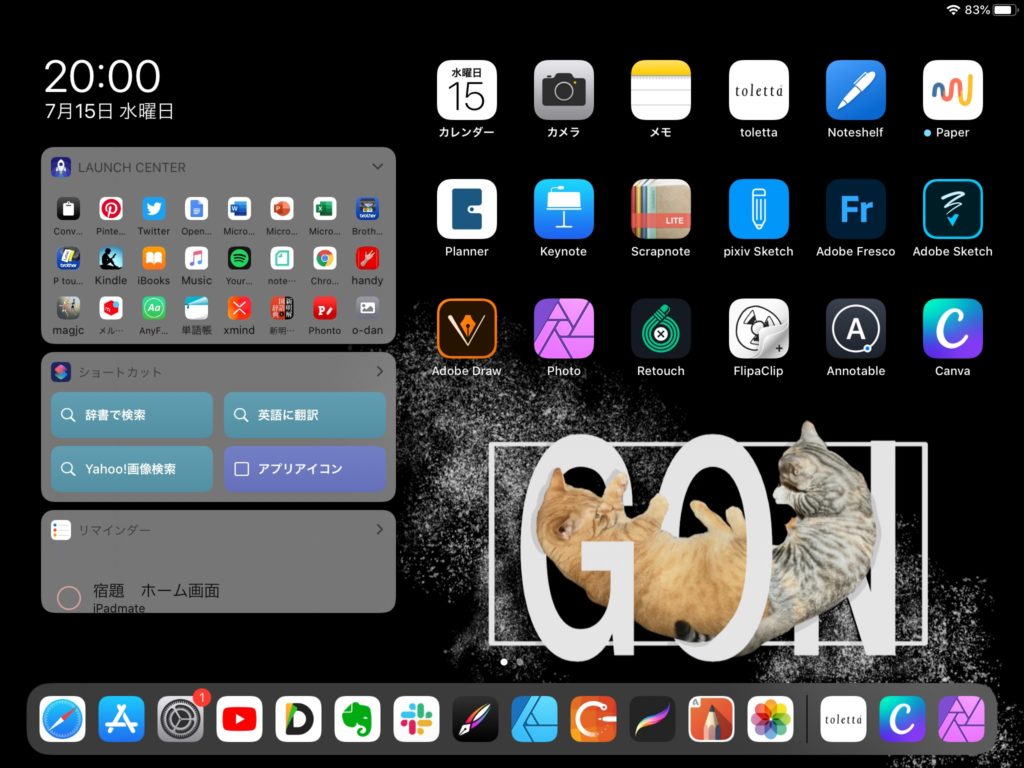
iPadではホーム画面にウィジェットを常に表示できるようになったので、ショートカットをいくつか置いておくだけで時短にもなりますね!